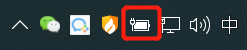笔记本电脑怎么开启键盘灯光 开启笔记本电脑键盘灯的快捷键是什么
如今笔记本电脑已成为我们生活中不可或缺的工具之一,在晚间或昏暗的环境中使用笔记本电脑时,开启键盘灯光能够提供更好的使用体验。如何开启笔记本电脑的键盘灯光呢?很多笔记本电脑都内置了快捷键来开启键盘灯光,只需按下特定组合键即可实现。不同品牌的笔记本电脑可能有不同的快捷键设置,因此我们需要根据自己使用的笔记本电脑品牌来进行相应操作。在本文中我们将为您介绍一些常见笔记本电脑品牌的快捷键设置方法,帮助您轻松开启笔记本电脑的键盘灯光。
步骤如下:
1.首先我们在开启键盘灯之前,先要确定该笔记本电脑是否配备键盘灯,因为不是每款电脑都有键盘灯的。

2.在确定自己的电脑是配有键盘灯的功能下,我们先打开电脑。然后在键盘中找到“fn”键并按住,再接着找到“f4”键按住就可以开启键盘灯了。

3.如果我们觉得键盘灯亮度不够的话,可以再次按次下那两个键。即可增加键盘灯亮度,连续按到第四次的时候为关闭键盘灯。

4.如果自己的电脑配置较高的话,可能还会更改键盘灯的颜色、炫光等功能。具体需要看自己笔记本的官方说明。

以上就是笔记型电脑如何开启键盘灯光的全部内容,碰到同样情况的朋友们快来参照小编的方法来处理吧,希望能对大家有所帮助。